Démarrage rapide : Générer et déployer à partir d’une source locale sur Azure Container Apps
Cet article explique comment générer et déployer un microservice sur Azure Container Apps à partir de code source local à l’aide du langage de programmation de votre choix. Dans ce guide de démarrage rapide, vous allez créer un service d’API web back-end qui retourne une collection statique d’albums de musique.
La capture d’écran suivante montre la sortie du service d’API album que vous déployez.
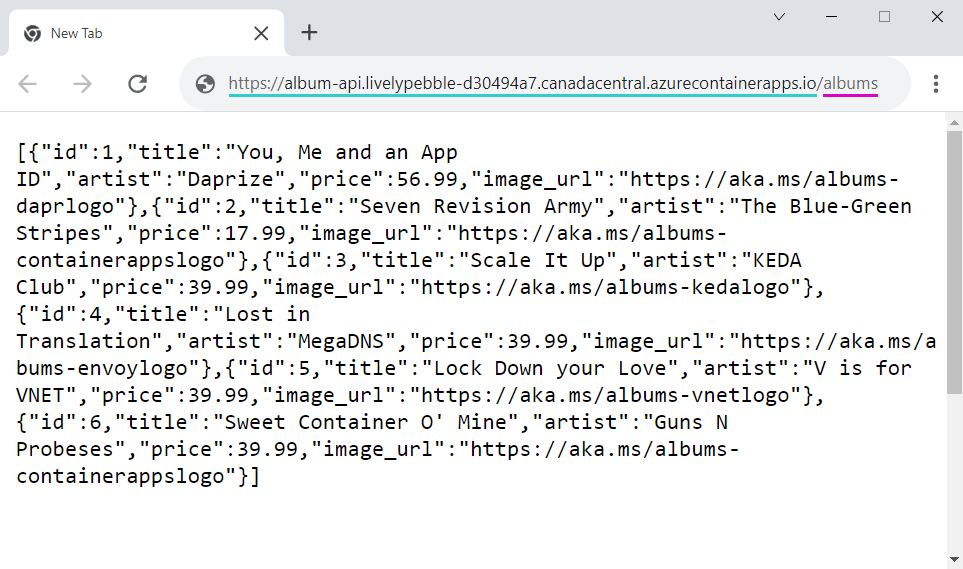
Prérequis
Pour mener à bien ce projet, vous avez besoin des éléments suivants :
| Condition requise | Instructions |
|---|---|
| Compte Azure | Si vous n’en avez pas un, créez un compte gratuitement. Vous avez besoin de l’autorisation Contributeur ou Propriétaire sur l’abonnement Azure pour continuer. Pour plus d’informations, consultez Attribuer des rôles Azure à l’aide du portail Azure. |
| Git | Installez Git. |
| Azure CLI | Installez Azure CLI. |
Programme d’installation
Pour vous connecter à Azure à partir de l’interface CLI, exécutez la commande suivante et suivez les invites pour procéder à l’authentification.
az login
Pour être sûr d’utiliser la dernière version de l’interface CLI, exécutez la commande de mise à niveau.
az upgrade
Ensuite, installez ou mettez à jour l’extension Azure Container Apps pour l’interface CLI.
az extension add --name containerapp --upgrade --allow-preview true
Maintenant que l’extension actuelle est installée, inscrivez les espaces de noms Microsoft.App et Microsoft.OperationalInsights.
az provider register --namespace Microsoft.App
az provider register --namespace Microsoft.OperationalInsights
Créer des variables d’environnement
À présent que votre configuration CLI est terminée, vous pouvez définir les variables d’environnement utilisées dans cet article.
Définissez les variables suivantes dans votre interpréteur de commandes Bash.
export RESOURCE_GROUP="album-containerapps"
export LOCATION="canadacentral"
export ENVIRONMENT="env-album-containerapps"
export API_NAME="album-api"
Obtenir l’exemple de code
Exécutez la commande suivante pour cloner l’exemple d’application dans le langage de votre choix et passer au dossier source du projet.
git clone https://github.com/azure-samples/containerapps-albumapi-csharp.git
cd containerapps-albumapi-csharp/src
Générer, puis déployer l’application conteneur
Tout d’abord, exécutez la commande suivante pour créer le groupe de ressources qui contiendra les ressources créées dans ce guide de démarrage rapide.
az group create --name $RESOURCE_GROUP --location $LOCATION
Générez et déployez votre première application conteneur à l’aide de la commande containerapp up. Cette commande va :
- Créer le groupe de ressources
- Création d’un Azure Container Registry
- Générer l’image conteneur, puis l’envoyer (push) au registre
- Créer l’environnement Container Apps avec un espace de travail Log Analytics
- Créer et déployer l’application conteneur à l’aide de l’image conteneur générée
La commande up utilise le Dockerfile dans le dossier du projet pour générer l’image conteneur. L’instruction EXPOSE du Dockerfile définit le port cible, qui est le port utilisé pour envoyer le trafic d’entrée au conteneur.
Dans l’exemple de code suivant, le . (dot) indique à containerapp up qu’il doit s’exécuter dans le répertoire actif du projet qui contient également le Dockerfile.
az containerapp up \
--name $API_NAME \
--resource-group $RESOURCE_GROUP \
--location $LOCATION \
--environment $ENVIRONMENT \
--source .
Remarque
Si la commande retourne une erreur avec le message « AADSTS50158 : Défi de sécurité externe non satisfait », exécutez az login --scope https://graph.microsoft.com//.default pour vous connecter avec les autorisations requises, puis réexécutez la commande az containerapp up.
Vérifier le déploiement
Recherchez l’URL de l’application conteneur dans la sortie de la commande az containerapp up. Accédez à l’URL dans votre navigateur. Ajoutez /albums à la fin de l’URL pour afficher la réponse de l’API.
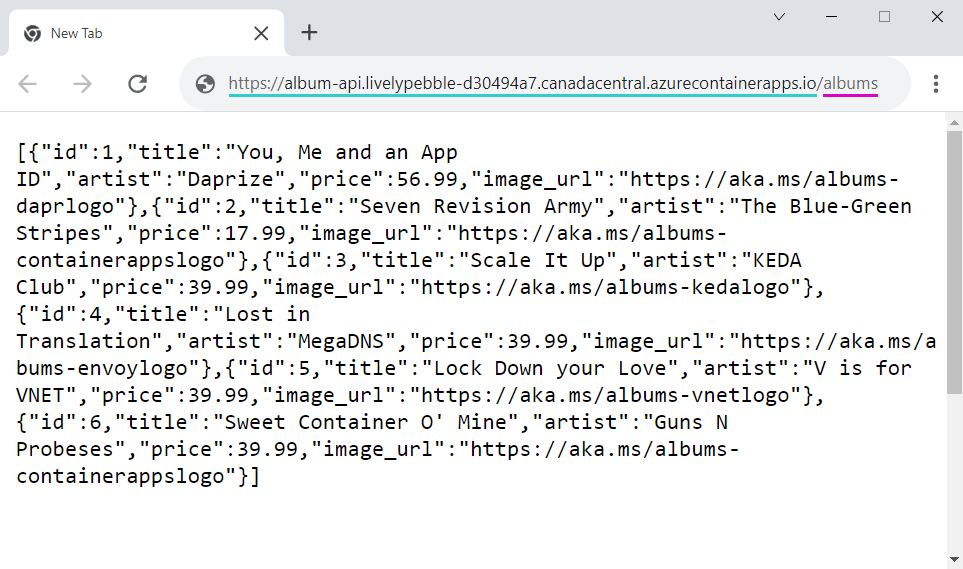
Limites
La taille maximale pour le chargement du code source est de 200 Mo. Si le chargement dépasse la limite, une erreur 413 est retournée.
Nettoyer les ressources
Si vous ne passez pas au tutoriel Déployer un front-end, vous pouvez supprimer les ressources Azure créées lors de ce démarrage rapide avec la commande suivante.
Attention
La commande suivante supprime le groupe de ressources spécifié et toutes les ressources qu’il contient. Si le groupe contient des ressources ne concernant pas ce démarrage rapide, ces ressources sont également supprimées.
az group delete --name $RESOURCE_GROUP
Conseil
Vous rencontrez des problèmes ? Faites-le nous savoir sur GitHub en ouvrant un problème dans le dépôt Azure Container Apps.
Étapes suivantes
Après avoir terminé ce guide de démarrage rapide, vous pouvez passer à Tutoriel : communication entre les microservices dans Azure Container Apps pour apprendre à déployer une application front-end qui appelle l’API.